형식(.set) 파일은 보고서의 형식을 미리 지정합니다.
단일 보고서에서 사용
- 다음 중 하나를 수행합니다.

 를 클릭합니다. 찾기
를 클릭합니다. 찾기 
 를 클릭합니다. 찾기
를 클릭합니다. 찾기
- 형식을 클릭합니다.
- .set 파일을 찾아 선택합니다.
주: 선택한 보고서 이름의 형식 파일만 표시됩니다.
자동 보고서에서 사용
-

 를 클릭합니다. 찾기
를 클릭합니다. 찾기
- 구조도 또는 패널 보고서 리스트에서 보고서 이름을 선택합니다.
- 선택한 보고서에 사용할 형식 파일을 지정합니다. 형식 파일 설정을 클릭하여 형식 파일을 작성하고, 편집하고, 저장합니다. 주: 보고서가 화면에 표시되지 않으므로 형식 파일로 파일 출력, 테이블 출력 또는 둘 다 정의해야 합니다.
- 선택된 보고서 리스트에 보고서를 추가하려면 추가를 클릭합니다. 추가 버튼은 보고서 이름과 형식 파일을 둘 다 선택할 때까지 활성화되지 않습니다.
- 선택된 보고서 리스트에 보고서를 계속 추가합니다.
- 선택한 보고서에 테이블 출력이 있는 경우 다음을 지정합니다.
- 첫 번째 도면 이름. 새 보고서 테이블에 필요한 첫 번째 도면의 파일 이름과 위치입니다. 이후의 도면 이름은 파일 이름이 증분되면서 생성됩니다.
- 템플릿. 새 보고서 테이블의 도면을 작성하는 데 사용되는 도면 템플릿입니다.
- 선택한 각 보고서에 대해 보고서 출력을 생성하려면 확인을 클릭합니다. 주: 새 도면이 활성 프로젝트에 추가됩니다.
보고서 형식 변경을 사용하여 작성 또는 편집
- 보고서를 생성합니다.
- 보고서 생성기 대화상자에서 보고서 형식 변경을 선택합니다.
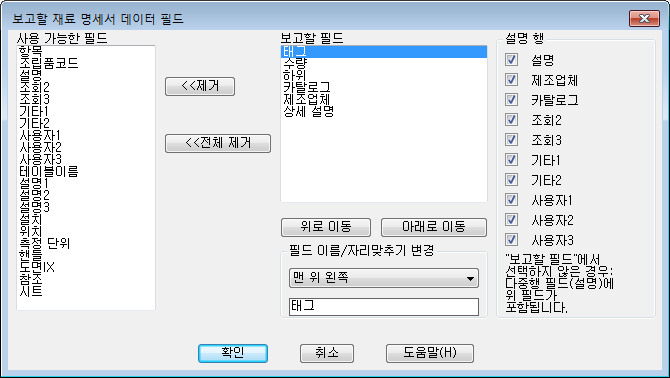
- 필요한 경우 보고할 필드, 필드 순서, 필드 레이블 및 자리맞추기를 변경합니다.
- 다음 중 하나를 수행합니다.
- 기본 형식 파일 이름의 형식을 저장하려면 확인을 클릭합니다. 각 보고서 유형에는 고유한 기본 형식 파일 이름이 있습니다.
- 형식 파일의 이름을 입력하려면 확인 후 다른 이름으로 저장을 클릭합니다.
보고서 형식 설정을 사용하여 작성 또는 편집
옵션은 선택한 보고서 이름에 따라 다릅니다.
-

 을 클릭합니다. 찾기
주: 또한 자동 보고서 선택 대화상자에 있는 형식 파일 설정을 클릭하여 이 대화상자를 열 수도 있습니다.
을 클릭합니다. 찾기
주: 또한 자동 보고서 선택 대화상자에 있는 형식 파일 설정을 클릭하여 이 대화상자를 열 수도 있습니다. - 보고서 이름을 선택합니다.
- 기존 형식 파일을 편집하려면 형식 파일 열기를 클릭하고 .set 파일을 찾아봅니다. 주: 선택한 보고서 이름의 형식 파일만 표시됩니다.
- 보고서 옵션을 지정합니다.
- 추출할 설치 또는 위치 코드를 선택합니다.
- 전체. 값에 관계없이 모든 구성요소를 추출합니다.
- 공백. 값이 없는 구성요소만 추출합니다.
- 명명된 위치₩명명된 설치. 상자에 입력된 값과 일치하는 값을 갖는 구성요소만 추출합니다. 와일드 카드 문자가 지원됩니다.
- (옵션) 보고서에 특수 구분선 값을 추가하도록 선택합니다. 특수 구분선이 선택된 값을 기준으로 보고서를 정렬하고 섹션으로 구분합니다.
- 형식 파일에 포함하려면 다음 옵션 중에서 선택합니다. 팁: 자동 보고서에서 형식 파일을 사용하려는 경우 파일에 보고서 저장 옵션, 도면 형식의 보고서 출력 옵션 또는 둘 다 정의해야 합니다.
- 파일에 보고서 저장: 보고서를 파일에 저장할 때 사용되는 설정을 정의할 수 있는 대화상자를 엽니다. 출력 유형, 파일 유형 내 옵션 및 출력 파일 이름을 선택합니다. 여러 파일 출력을 정의할 수 있습니다.
- 보고서 필드 변경: 보고서에 포함할 필드, 필드 순서, 필드 레이블 및 문자 자리맞추기를 지정하는 대화상자를 엽니다.
- 도면 형식의 보고서 출력: 보고서를 테이블로 삽입할 때 사용되는 설정을 지정할 수 있는 대화상자를 엽니다.
- 필드 정렬: 보고서에 있는 필드의 정렬 순서를 제어합니다.
- 사용자 게시: 보고서 데이터 사후 처리 옵션 대화상자를 열어 보고서를 생성할 때 실행할 옵션을 지정합니다. 주: 보고서 생성기 대화상자에 보고서가 표시되기 전에 형식 파일에 포함된 사용자 게시 옵션이 실행됩니다.
- 형식 파일을 저장합니다.
- 종료를 클릭합니다.